Que vous soyez analyste, assistante, gestionnaire, comptable, chef de projet, ou que vous travaillez quotidiennement avec Excel, ces raccourcis claviers, pas toujours connus, vous feront gagner un temps précieux, en réduisant les manipulations fastidieuses.
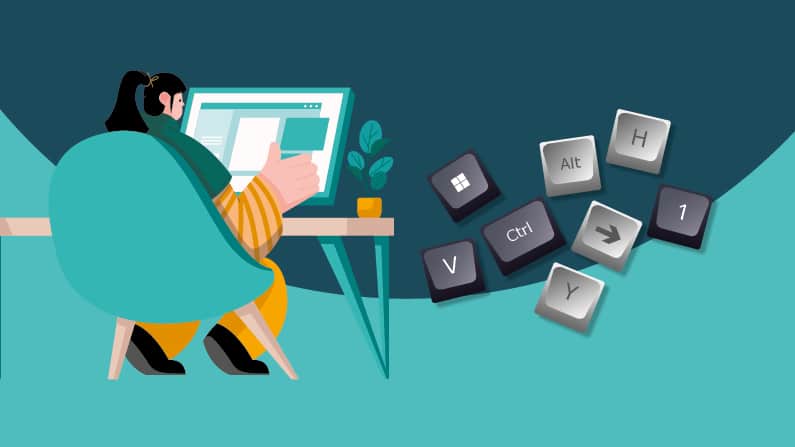
1. Sélectionner automatiquement un tableau de données
Raccourci : Ctrl + *
📋 Ce que ça fait :
Sélectionne toutes les cellules adjacentes à celle active (ligne + colonne) contenant des données.
✅ Cas d’usage :
- Avant d’appliquer un tri ou un filtre
- Pour copier un tableau de données entier
- Pour créer un graphique à partir d’un ensemble cohérent de données
💡 Astuce : placez-vous dans n’importe quelle cellule de votre tableau et appuyez sur Ctrl + * : magie, tout est sélectionné instantanément !
2. Transformer vos données en tableau intelligent
Raccourci : Ctrl + L (ou Ctrl + T)
📋 Ce que ça fait :
Convertit une plage de données en tableau structuré avec en-têtes, filtres, et options dynamiques.
✅ Cas d’usage :
- Facilite le tri, le filtrage, le style automatique
- Permet l’utilisation de formules structurées
- S’adapte automatiquement à l’ajout de lignes/colonnes
💡 Bonus : vous pouvez ensuite appliquer des styles visuels, activer les totaux, et créer des tableaux croisés dynamiques plus facilement
3. Accéder rapidement à « Enregistrer sous »
Raccourci : F12
📋 Ce que ça fait :
Ouvre la fenêtre Enregistrer sous directement, même si vous êtes en plein milieu d’un travail.
✅ Cas d’usage :
- Créer des versions multiples d’un fichier (ex. : _version1, _version2…)
- Sauvegarder une copie sans écraser l’original
- Exporter dans un autre format (CSV, PDF…)
⚠️ Conseil : adoptez une convention de nommage claire pour vos fichiers : NomProjet_YYYYMMDD.xlsx
4. Maîtriser le collage spécial
Raccourci : Ctrl + Alt + V
📋 Ce que ça fait :
Ouvre la boîte Collage spécial, qui permet de coller uniquement ce dont vous avez besoin :
- Valeurs uniquement
- Mise en forme
- Formules
- Multiplication, transposition…
✅ Cas d’usage :
- Coller les résultats sans les formules
- Uniformiser la mise en forme
- Transposer des lignes en colonnes
💡 Astuce de pro : utilisez-le après un copier ou un couper pour accéder à des options invisibles autrement
5. Effectuer une somme rapide
Raccourci : Alt + =
📋 Ce que ça fait :
Ajoute automatiquement une formule de somme pour la colonne ou ligne au-dessus.
✅ Cas d’usage :
- Totaliser rapidement des chiffres dans un tableau
- Créer une somme cumulée sans taper =SOMME()
💡 Gagnez du temps : fonctionne aussi pour plusieurs colonnes sélectionnées à la fois
6. 📋 Ouvrir l’historique du presse-papiers
Raccourci : Windows + V
📋 Ce que ça fait :
Affiche l’historique des 20 derniers éléments copiés, accessible partout (Excel, Word, etc.)
✅ Cas d’usage :
- Coller une valeur copiée plus tôt, sans la re-copier
- Naviguer entre plusieurs blocs de texte/données à coller
⚠️ Activation nécessaire : tapez Paramètres > Presse-papiers > Activer l’historique.
7. Appliquer un format numérique rapidement
Raccourci : Ctrl + Maj + 1
📋 Ce que ça fait :
Formate la cellule au format « Nombre » avec deux décimales et séparateur de milliers.
✅ Cas d’usage :
- Mise en forme express de données comptables
- Uniformisation rapide d’un tableau financier
🧮 Alternative : Ctrl + Maj + 5 applique le format pourcentage, Ctrl + Maj + 4 le format monétaire (€).
8. Atteindre la dernière cellule utilisée
Raccourci : Ctrl + Fin
📋 Ce que ça fait :
Se positionne automatiquement sur la dernière cellule active (en bas à droite) de la feuille.
✅ Cas d’usage :
- Vérifier où se terminent vos données
- Nettoyer les cellules « fantômes » invisibles
⚠️ Attention : les anciennes cellules contenant des données supprimées peuvent être toujours « actives » pour Excel.
9. Rechercher et remplacer en masse
Raccourci : Ctrl + H
📋 Ce que ça fait :
Ouvre la boîte de dialogue « Rechercher / Remplacer » avec accès direct au champ de remplacement.
✅ Cas d’usage :
- Corriger une faute dans tout un tableau
- Remplacer un nom, une date ou une unité dans plusieurs feuilles
💡 Astuce : utilisez Rechercher dans : Classeur pour agir sur toutes les feuilles d’un coup.
10. Refaire ou répéter la dernière action
Raccourci : Ctrl + Y
📋 Ce que ça fait :
Refait la dernière action annulée ou répète l’action précédente.
✅ Cas d’usage :
- Réappliquer une mise en forme (gras, couleur, bordure…)
- Réinsérer rapidement une même ligne, colonne ou cellule
💡 À combiner avec Ctrl + Z pour gérer vos essais / erreurs comme un pro.
En résumé
Adopter ces raccourcis, c’est faire un pas vers une maîtrise avancée d’Excel. Retenez-en quelques-uns à la fois, répétez-les, et vous verrez votre efficacité exploser.


